excel表格在win7电脑配置打印区域全部步骤
发布日期:2017-04-11 作者:win10家庭版 来源:http://www.win10zhuti.com
excel表格在win7电脑配置打印区域全部步骤?
使用win7电脑时许多用户应该都有遇到打印的需要,那使用excel表格时需要进行打印要如何配置打印区域呢?用户只有在打印前配置好打印区域才不会出现打印整个文档的情况,所以这个步骤很关键,那么excel表格在win7电脑配置打印区域全部步骤就来共享给各位。
全部办法如下:
1、首先你们打开你们要打印的工作表文件;

2、下面你们使用鼠标选择要打印区域的第一行;
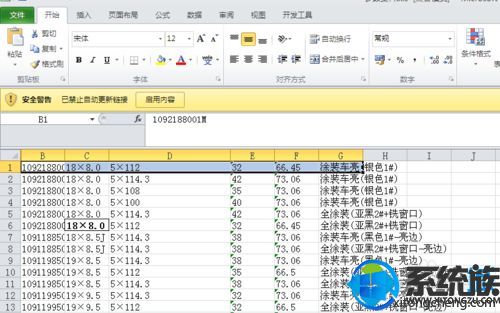
3、然后按住sHiFT键,不要松,在用鼠标选择需要打印区域的最后一个右边单元格,图片便是选中后的后果;
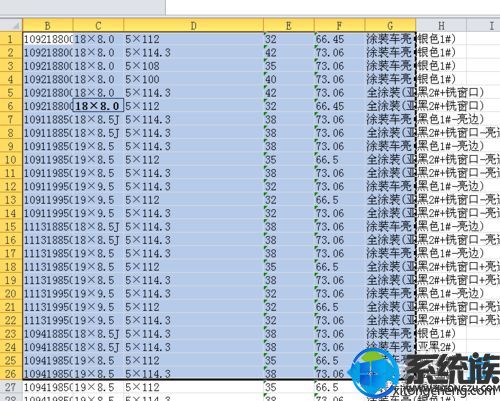
4、在使用功能区选择 ,页面布局——打印区域——配置打印区域;
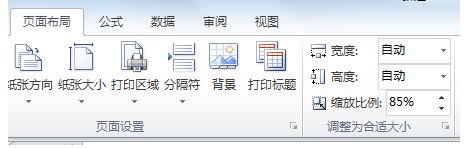
5、配置好,可以在打印预览里查看效果,好的话,就可以打印了,如果不好,就可以重新配置打印区域。
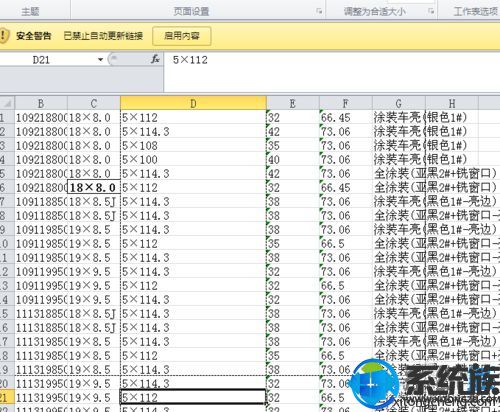
综上所述,excel表格在win7电脑配置打印区域全部步骤,只需要容易的配置之后就可以选择excel表格的打印区域了,更多相关win7电脑介绍请继续关注系统城。
栏目专题推荐
系统下载推荐
系统教程推荐
- 1win10系统磁盘分区图标显示不正常的恢复办法
- 2电脑公司WinXP 纯净中秋国庆版 2020.10
- 3win10系统笔记本鼠标灯没亮无法正常使用的操作步骤
- 4win7系统连接网络时提示无法连接到此网络错误的设置步骤
- 5win10系统插入耳机时总是弹出音频对话框的设置步骤
- 6技术员研习win10系统访问不了ftp的步骤
- 7老司机研习win10系统打开文档提示“word遇到问题需要关闭”的方法
- 8小编操作win10系统安装程序弹出mom.exe - net framework初始化错误的
- 9帮您操作win10系统不能使用语音聊天的技巧
- 10win7电脑运行饥荒游戏提示error during initialization处理办法